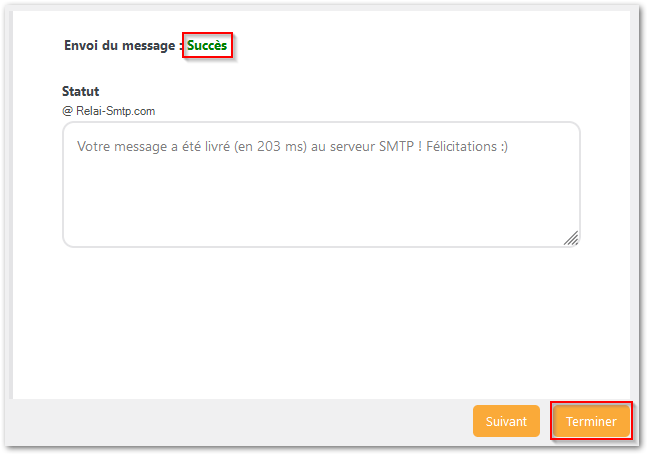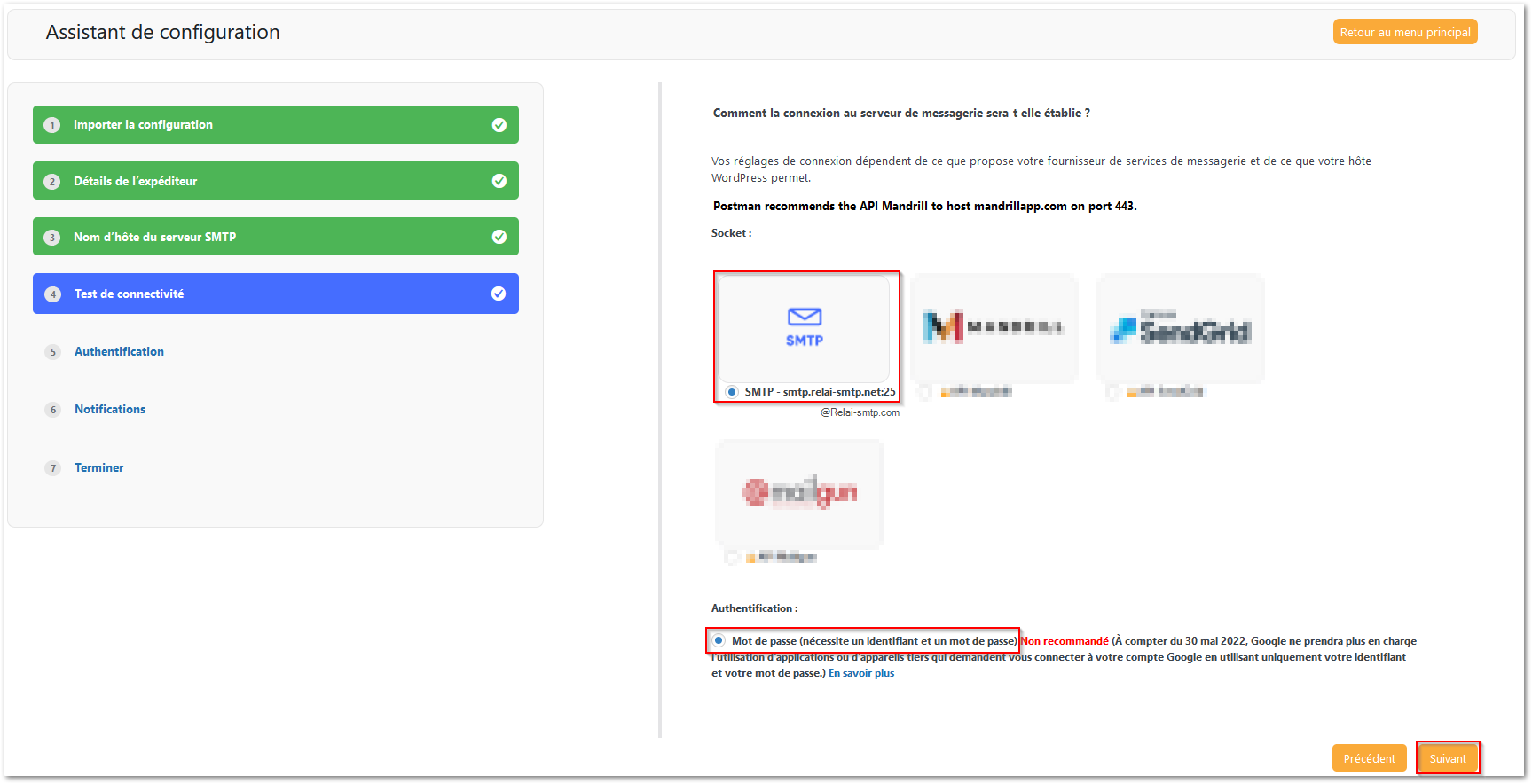Le but est de configurer WordPress pour qu’il dépose tous les mails sortants sur les serveurs relai-smtp qui se chargeront de la remise finale au destinataire. Voici les différentes étapes nécessaires à sa mise en place.
A – Configuration avec un compte smtp
1 – Créer un compte smtp
Pour créer un compte smtp, suivez les étapes décrites ici puis reprenez le cours de ce guide. Dans le cas présent, nous avons créé le compte relai-smtp@mondomaine.fr avec le mot de passe motdepasse!
2 – Configurer WordPress
Nous allons installer l’extension qui nous permettra d’envoyer nos mails en smtp au lieu d’utiliser la fonction mail de php.
2.1 – Cliquez sur le menu « extension »
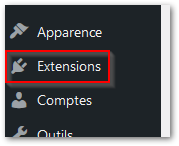
2.2 – E,n haut de la page, cliquez sur « ajouter »
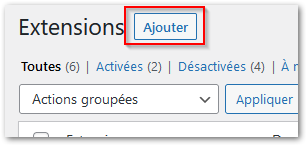
2.3 Recherchez l’extension « Post SMTP Mailer/Email Log »

2.4 Cliquez sur « Installer maintenant »
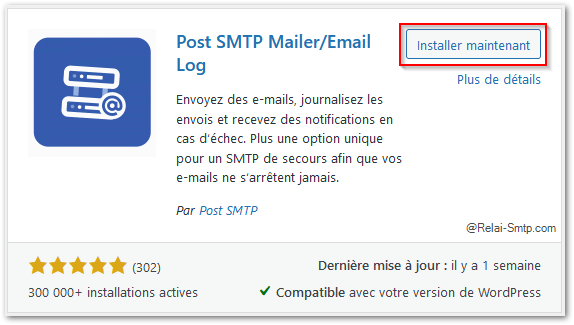
2.5 Après installation, cliquez sur « Activer »
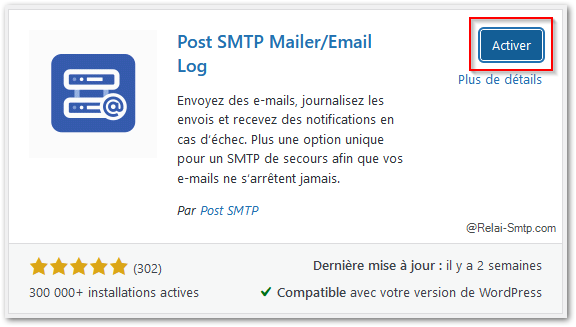
2.6 Cliquez sur « Autoriser & continuer »
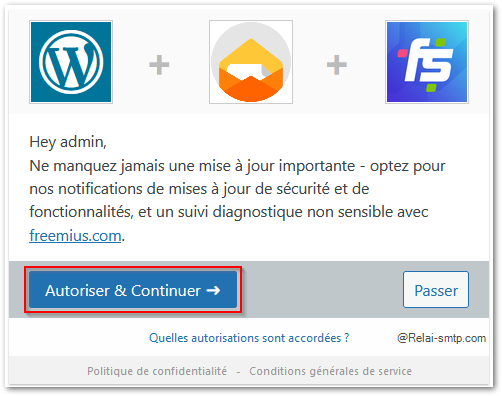
2.7 La page de configuration de l’extension apparait. Cliquez sur « Démarrer l’assistant »
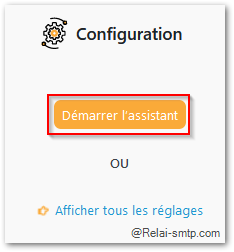
2.7 Indiquez le nom que vous souhaitez utiliser pour vos envois et le compte smtp que vous avez créé à l’étape A – 1, puis cliquez sur « Suivant »
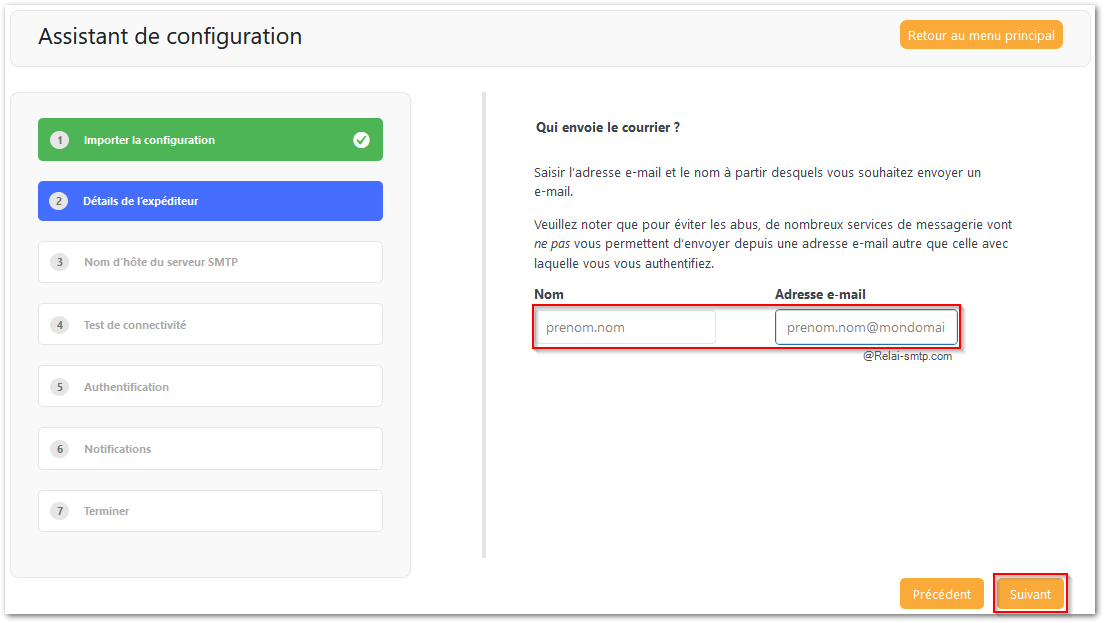
2.8 Indiquez « smtp.relai-smtp.net » comme serveur SMTP et « suivant »
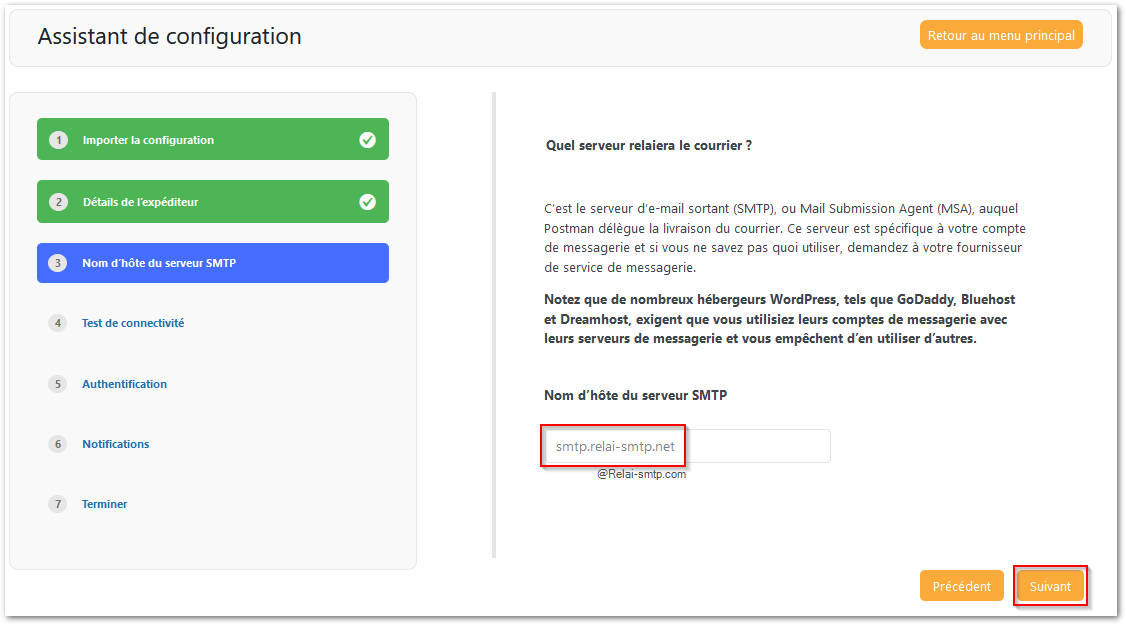
2.9 Sélectionnez « smtp.relai-smtp.net:25 », « Mot de passe » et « suivant »
2.10 Indiquez le compte smtp et le mot de passe que vous avez créé à l’étape A – 1, puis cliquez sur « Suivant »
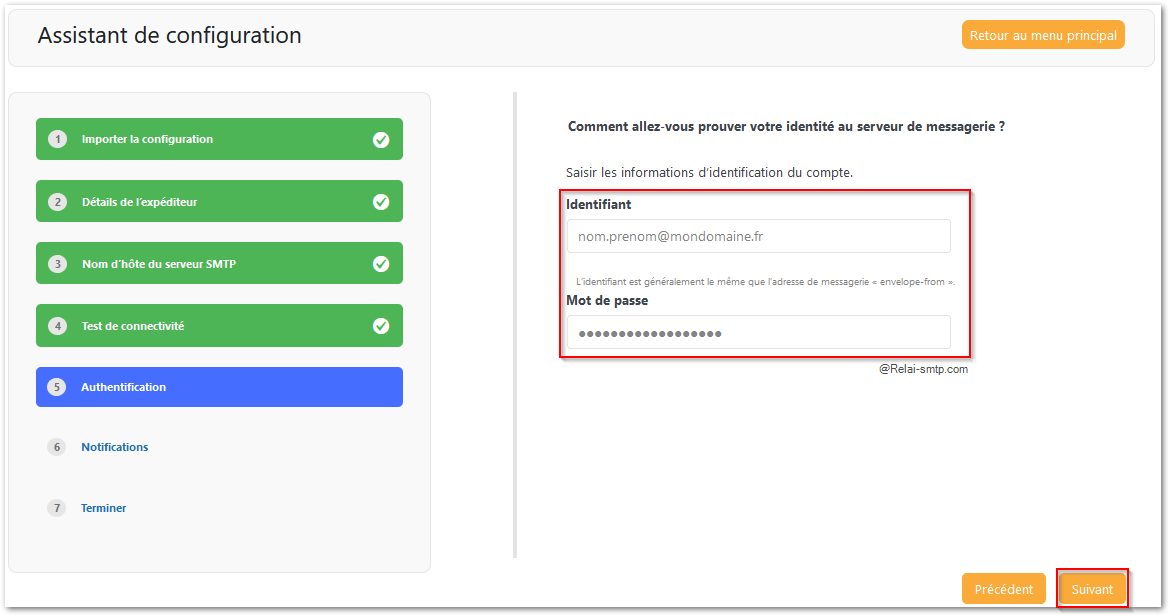
2.11 Conservez le choix « Email » et cliquez sur « Suivant »
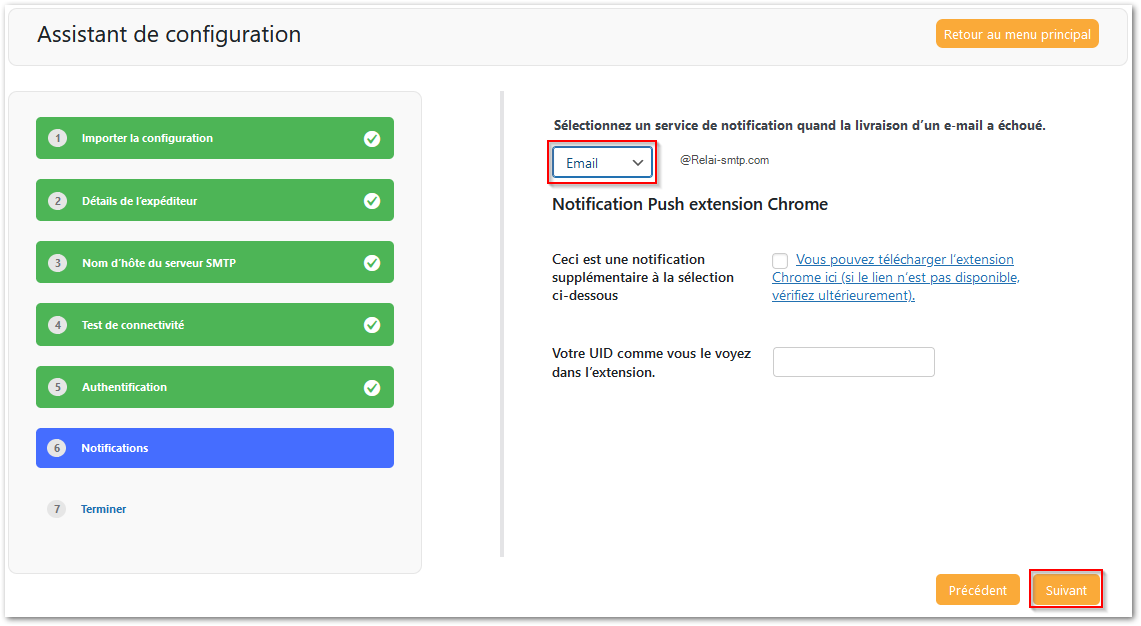
2.12 Cliquez sur « Terminer » pour sortir de l’assistant
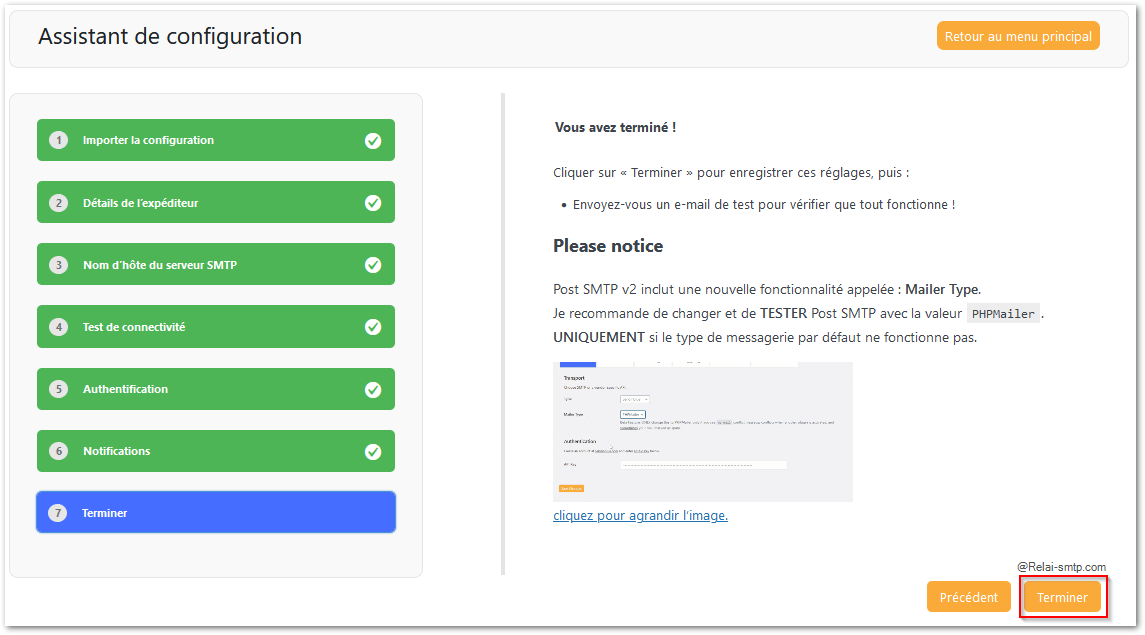
2.13 Testez la configuration à l’aide du bouton « Send a test email »

2.14 Indiquez le destinataire du mail de test

2.15 Si tout se passe bien, vous obtenir un status à « Succès ». Cliquez sur « Terminer » pour sortir